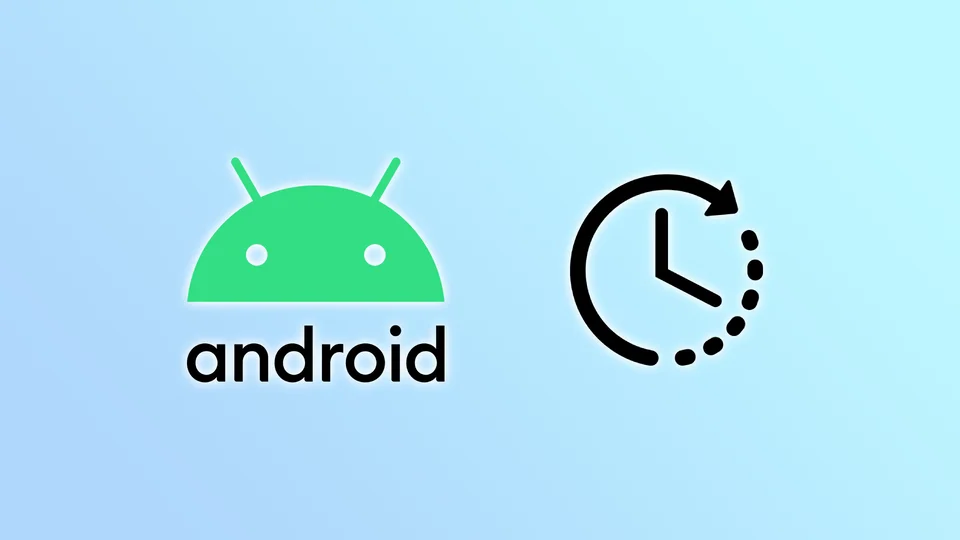일부 Android 스마트폰은 기본적으로 24시간 시계 형식을 사용합니다. 이는 군사 시간이라고도 하며 전 세계 많은 국가에서 일반적으로 사용됩니다. 하지만 모든 사람이 일상 생활에서 이 형식을 사용하는 것은 아닙니다.
다행히도 12시간 시계를 사용하는 것을 선호하는 경우 대부분의 Android 스마트폰에서 쉽게 전환할 수 있습니다. 결국 이 옵션의 위치는 제조업체에 따라 다릅니다. 하지만 일반적으로 날짜 및 시간 설정에서 찾을 수 있습니다.
이제 Android에서 24시간 시계를 12시간 시계로 전환하는 방법을 자세히 살펴보겠습니다.
Android에서 12시간 시계로 전환하는 방법
Android 디바이스에서 시계 형식을 변경하려면 다음 단계를 따르세요:
- 설정을 열고 시스템으로 이동합니다.
- 그런 다음 날짜 및 시간을 선택합니다.
- 그러면 시간 설정과 관련된 다양한 옵션이 표시됩니다.
- ’24시간 형식 사용’이라고 표시된 옵션을 찾아 스위치를 끄기 위치로 전환합니다.
이렇게 하면 디바이스가 12시간 시계 형식으로 전환됩니다. 변경이 완료되면 설정 앱을 종료하고 디바이스의 시계를 확인합니다. 이제 12시간 형식으로 시간이 표시되는 것을 볼 수 있습니다.
보시다시피 Android에서 12시간 시계로 전환하는 것은 빠르고 쉬운 과정입니다. 명확성을 위해 이 형식을 선호하든 단순히 습관적으로 선호하든, Android에서는 필요에 맞게 기기를 쉽게 맞춤 설정할 수 있습니다.
새 버전의 Android는 시간 형식을 설정합니다.
Android 운영 체제가 개선되고 있으며 새 버전이 출시되고 있습니다. 따라서 새 버전의 Android에서는 시간 형식 설정에 대한 액세스가 약간 달라집니다.
설정으로 이동하여 일반 관리를 선택한 다음 날짜 및 시간으로 이동합니다. 24시간 시간 형식을 사용하기 위한 설정이 표시됩니다.
빠르게 액세스하려면 시간 형식 설정의 시각화를 참조하세요.
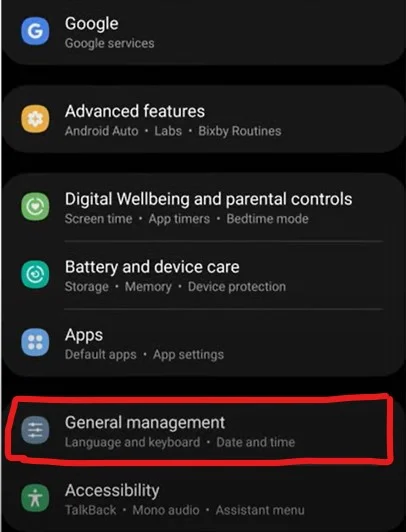
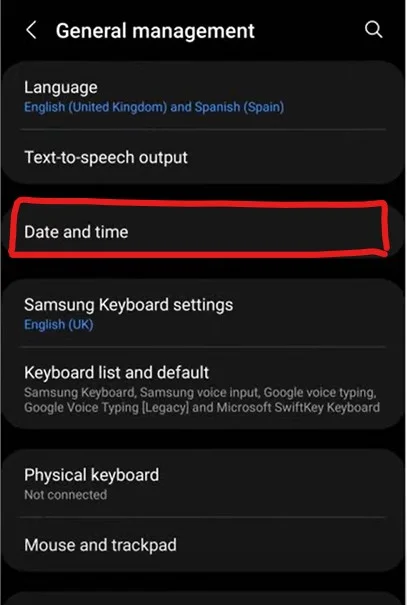
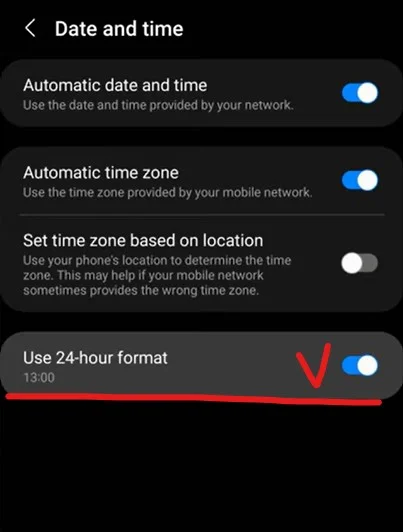
Android에서 시간 형식을 변경할 수 없는 경우 어떻게 해야 하나요?
표준 방법을 사용하여 Android 디바이스에서 시간 형식을 변경할 수 없는 경우 몇 가지 방법으로 문제를 해결할 수 있습니다:
- 소프트웨어 업데이트를 확인합니다: 디바이스의 운영 체제가 최신 버전인지 확인하세요. 사용 가능한 소프트웨어 업데이트가 있는지 확인하고 필요한 경우 설치합니다. 때로는 시간 형식을 변경하지 못하게 하는 버그나 문제를 해결할 수 있습니다.
- Android를 재시작합니다: 디바이스를 재시작하여 도움이 되는지 확인하세요. 때로는 기기를 재부팅하는 것만으로도 사소한 문제를 해결할 수 있습니다.
- 설정 앱의 캐시 및 데이터 지우기: 설정 > 앱 > 모든 앱 > 설정 > 저장소 > 캐시 및 데이터 지우기로 이동합니다. 이렇게 하면 설정 앱이 재설정되고 시간 형식을 변경할 수 없는 문제가 해결될 수 있습니다.
- 타사 앱 사용: 디바이스에서 시간 형식을 변경할 수 없는 경우 Google Play 스토어에서 타사 앱을 사용해 볼 수 있습니다. 많은 시계 및 시간 앱이 12시간 형식을 포함하여 다양한 형식으로 시간을 표시할 수 있습니다.
- 고객 지원팀에 문의합니다: 위의 단계 중 어느 것도 해결되지 않는 경우 스마트폰 제조업체의 고객 지원팀에 문의하여 추가 지원을 받을 수 있습니다. 고객 지원팀에서 해결책을 제시하거나 필요한 경우 수리 또는 교체를 제안할 수 있습니다.
시간 형식을 변경하는 단계는 디바이스 제조업체 및 Android 버전에 따라 약간씩 다를 수 있습니다.